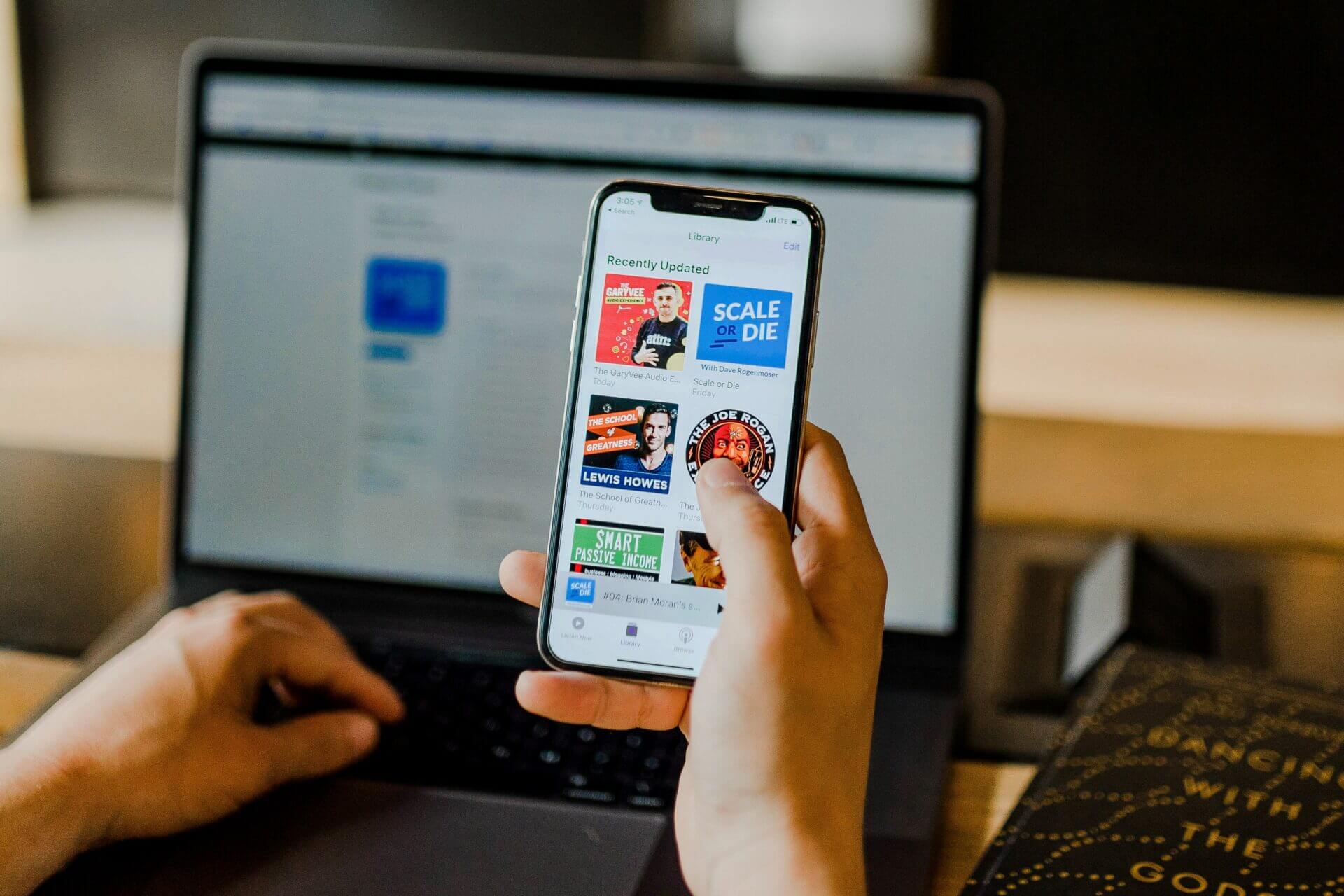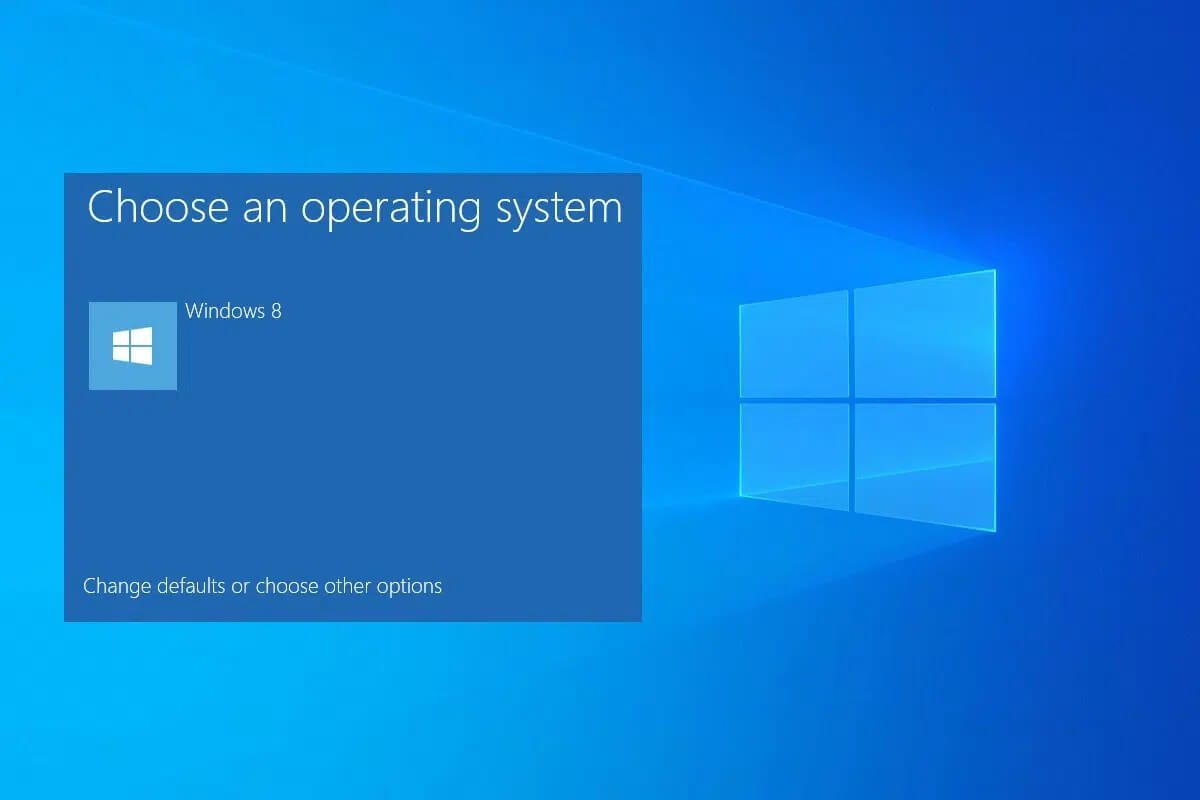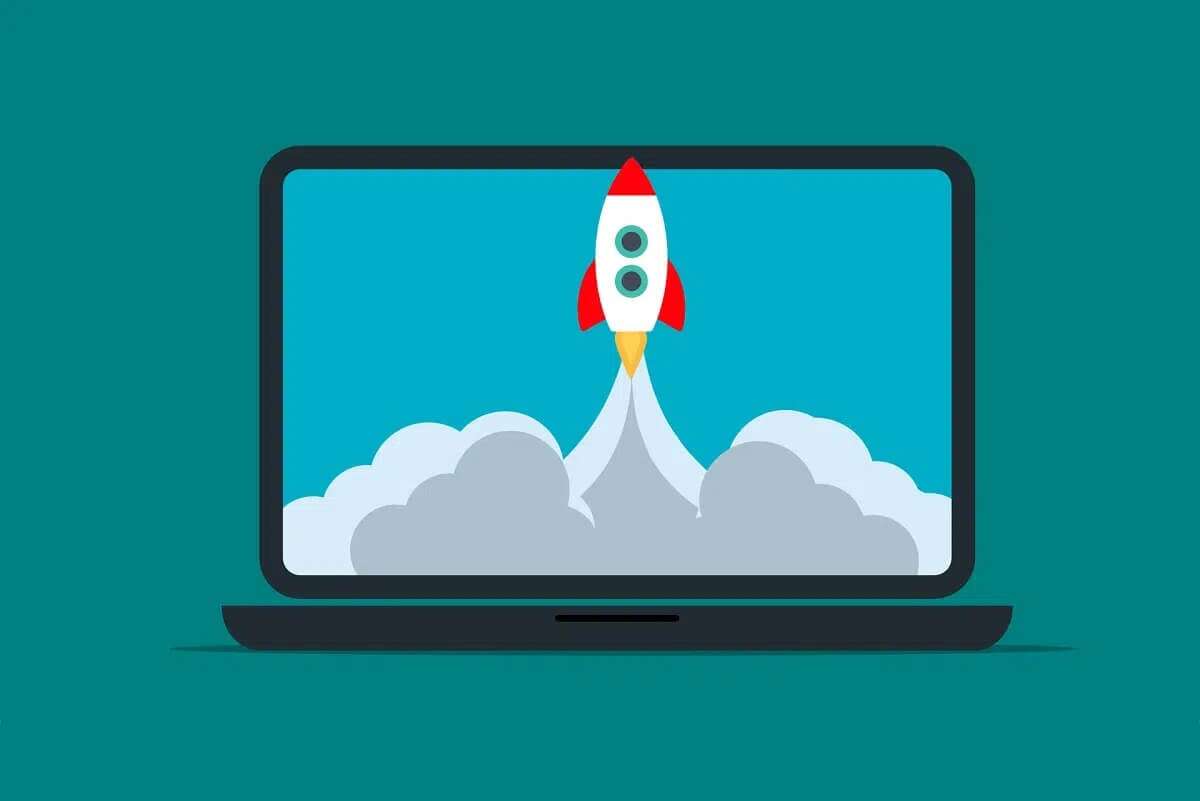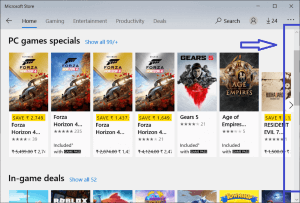Steam의 계속 확장되는 라이브러리와 Rockstar Games 및 Bethesda 게임 스튜디오와 같은 일부 가장 큰 게임 개발자의 존재로 인해 Steam은 현재 Windows 및 macOS에서 사용할 수 있는 최고의 디지털 게임 배포 서비스 중 하나가 되었습니다. Steam 앱에 내장된 다양하고 많은 게이머 친화적인 기능도 성공에 감사해야 합니다. 이러한 기능 중 하나는 게임 내 Steam 오버레이입니다. 이 기사에서는 Steam 오버레이가 무엇인지, Windows 10에서 단일 게임이든 모든 게임이든 Steam 오버레이를 비활성화하거나 활성화하는 방법에 대해 설명합니다.

Windows 10에서 Steam 오버레이를 비활성화하는 방법
증기 온라인에서 디지털 방식으로 게임을 구매할 수 있는 클라우드 기반 게임 라이브러리입니다.
- 왜냐하면 그녀는 클라우드 기반 , 방대한 양의 게임이 컴퓨터 메모리 대신 클라우드에 저장됩니다.
- 게임 구매도 안전합니다. 최신 HTTPS 암호화를 사용합니다. 구매, 신용 카드 정보 등과 같은 자격 증명을 저장하기 위해.
- Steam에서는 두 가지 모드로 게임을 플레이할 수 있습니다. 온라인과 오프라인 인터넷. 오프라인 모드는 컴퓨터가 인터넷에 연결되어 있지 않은 경우에 유용합니다.
그러나 PC에서 Steam으로 게임을 플레이하면 거의 400MB의 RAM 공간을 차지하기 때문에 속도와 성능에 영향을 미칠 수 있습니다.
Steam 오버레이가 무엇인가요?
이름에서 알 수 있듯이 Steam 오버레이는 게임 내 인터페이스 를 눌러 게임 세션 중에 액세스할 수 있습니다. 시프트 + 탭 키 , 오버레이가 지원되는 경우. 완벽한 오버레이는 기본적으로 활성화되어 있습니다.. 인게임 오버레이 포함 검색을 위한 웹 브라우저에서도 퍼즐 퀘스트 중에 유용할 수 있습니다. 커뮤니티 기능 외에 필수 오버레이를 사용하여 게임 내 아이템 구매 스킨, 무기, 애드온 등 사용자는 다음과 같은 커뮤니티 기능에 빠르게 액세스할 수 있습니다.
- F12 키로 게임 플레이 스크린샷 찍기,
- Steam 친구 목록에 액세스하고,
- 다른 친구들과 온라인 채팅,
- 게임 초대장 보기 및 보내기,
- 게임 가이드 및 커뮤니티 허브 광고 읽기,
- 새로운 잠금 해제 업적 등을 사용자에게 알립니다.
Steam 오버레이가 비활성화된 이유는 무엇인가요?
게임 내 Steam 오버레이는 멋진 기능이지만 때때로 오버레이를 치면 PC 성능에 부정적인 영향을 미칠 수 있습니다. 이는 게임 플레이에 필요한 최소 요구 사항을 간신히 충족하는 평균적인 하드웨어 구성 요소가 있는 시스템의 경우 특히 그렇습니다.
- Steam 오버레이에 액세스하면 다음을 수행할 수 있습니다. 컴퓨터가 느려진다 게임 충돌로 이어집니다.
- 게임을 할 때, 프레임 속도 줄이기.
- 컴퓨터에서 때때로 오버레이를 트리거하여 다음과 같은 결과를 초래할 수 있습니다. 화면이 멈추고 멈춤.
- 될 것이다 산만 Steam 친구가 계속 메시지를 보내는 경우.
다행스럽게도 Steam에서는 사용자가 필요에 따라 게임 내 오버레이를 수동으로 활성화 또는 비활성화할 수 있습니다. 한 번에 모든 게임 또는 특정 게임에 대해 오버레이를 비활성화하도록 선택할 수 있습니다.
옵션 1: 모든 게임에 대해 Steam 오버레이 비활성화
내 키를 누르는 일이 거의 없다면 Shift + Tab 모두 함께 게임 내 오버레이를 사용하려면 전체 Steam 오버레이 설정을 사용하여 모두 함께 비활성화하는 것이 좋습니다. 비활성화하려면 아래 단계를 따르십시오.
1. 내 키를 누릅니다. 윈도우 + Q 동시에 메뉴를 열려면 윈도우 검색.
2. 유형 증기 انقر فوق 열다 , 보여진 바와 같이.
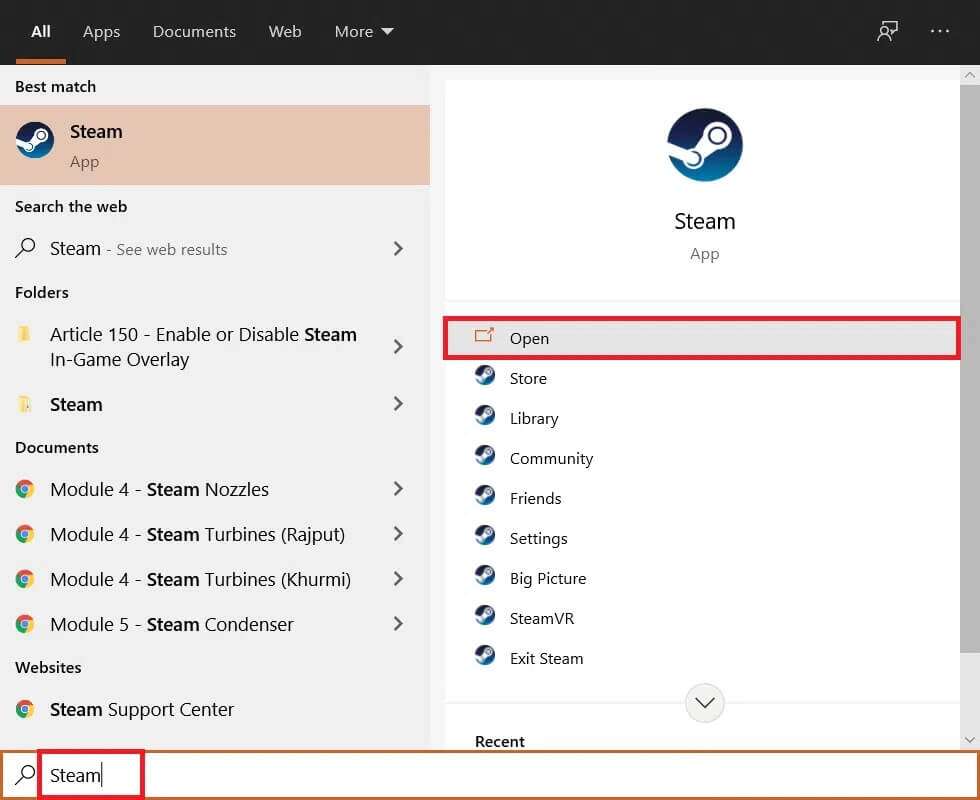
3. 그런 다음 증기 왼쪽 상단 모서리에서 선택하고 설정 드롭다운 메뉴에서.
ملاحظة : 사용하는 경우 증기 على macOS , 수도꼭지 환경 설정 그 대신에.
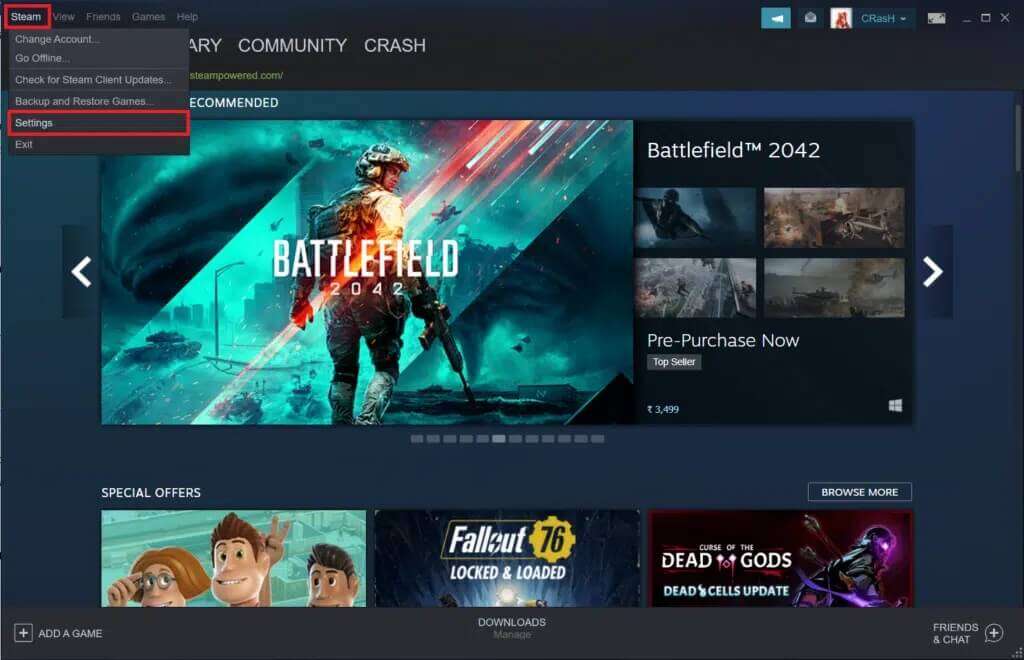
4. 여기에서 탭으로 이동합니다. 게임 내에서 오른쪽 부분에
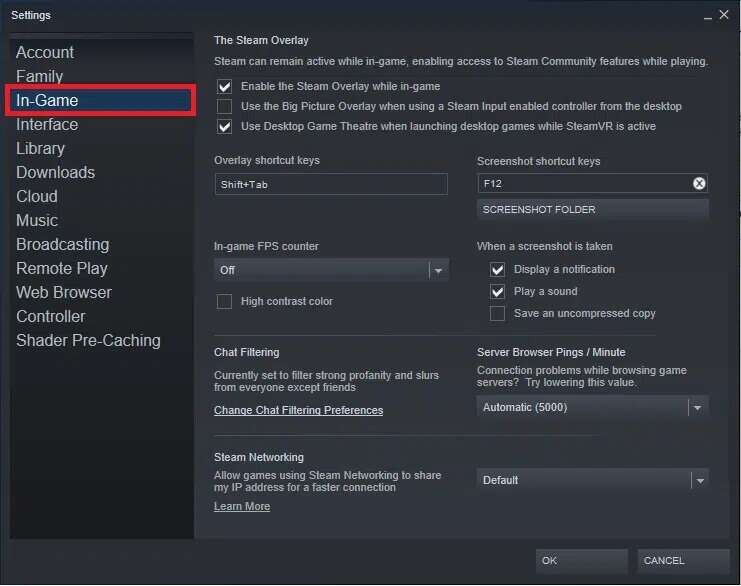
5. 왼쪽 창에서 옆의 상자를 선택 취소합니다. Steam 오버레이 활성화 아래 표시된 게임 플레이 중.
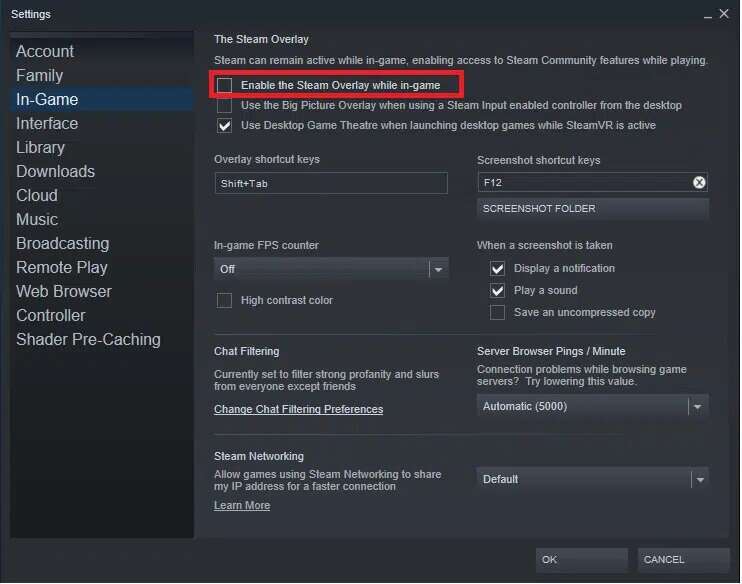
6. 이제 "확인" 변경 사항을 저장하고 Steam을 종료합니다.
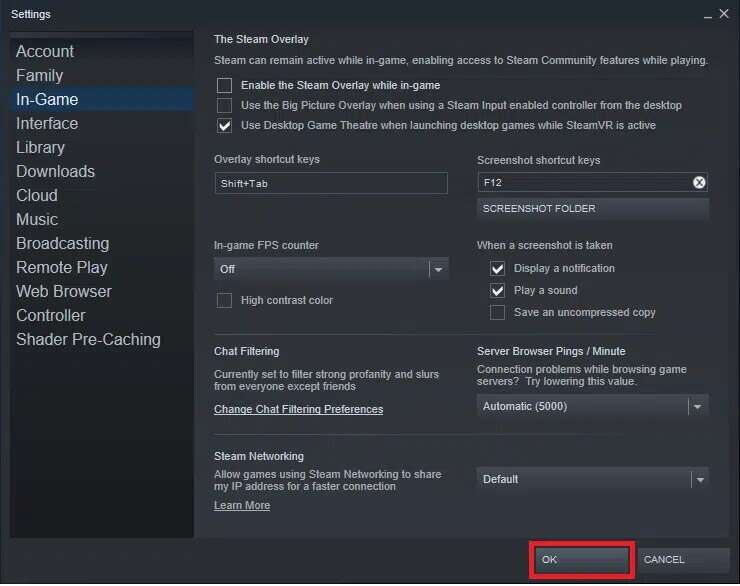
옵션 2: 특정 게임 비활성화
사용자는 종종 특정 게임에 대해 Steam 오버레이를 비활성화하려고 하며 그렇게 하는 프로세스는 이전 프로세스만큼 쉽습니다.
1. 켜다 증기 첫 번째 방법에서 설명한 대로.
2. 여기에서 탭 위로 마우스를 가져갑니다. 도서관 클릭 홈 펼쳐지는 목록에서.
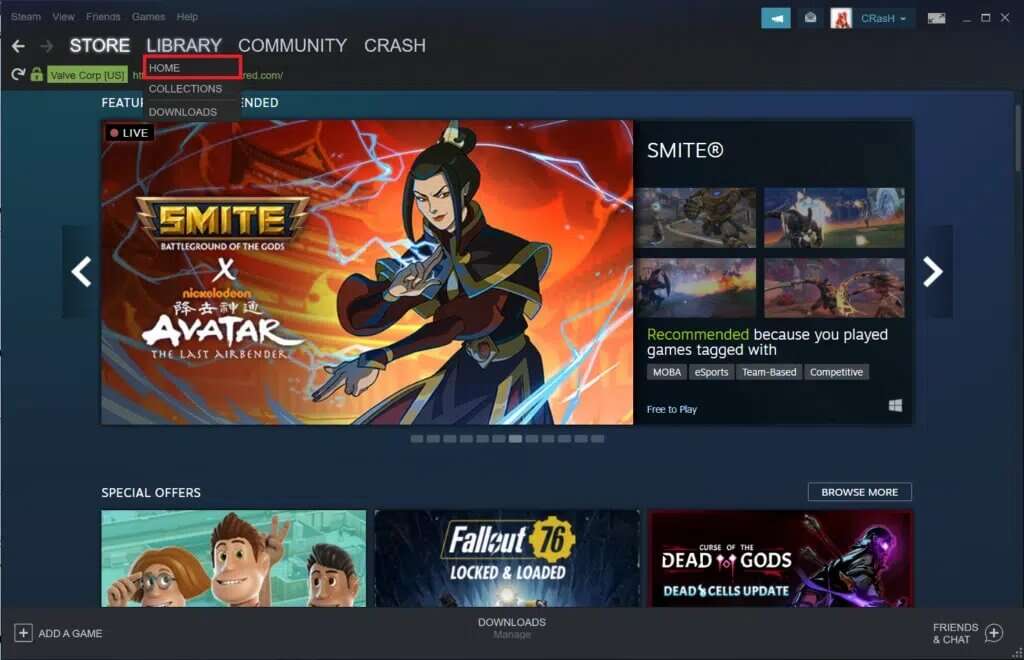
3. 소유하고 있는 모든 게임 목록이 왼쪽에 표시됩니다. 게임 내 오버레이를 비활성화하려는 항목을 마우스 오른쪽 버튼으로 클릭하고 옵션을 선택합니다. 등록 … , 보여진 바와 같이.
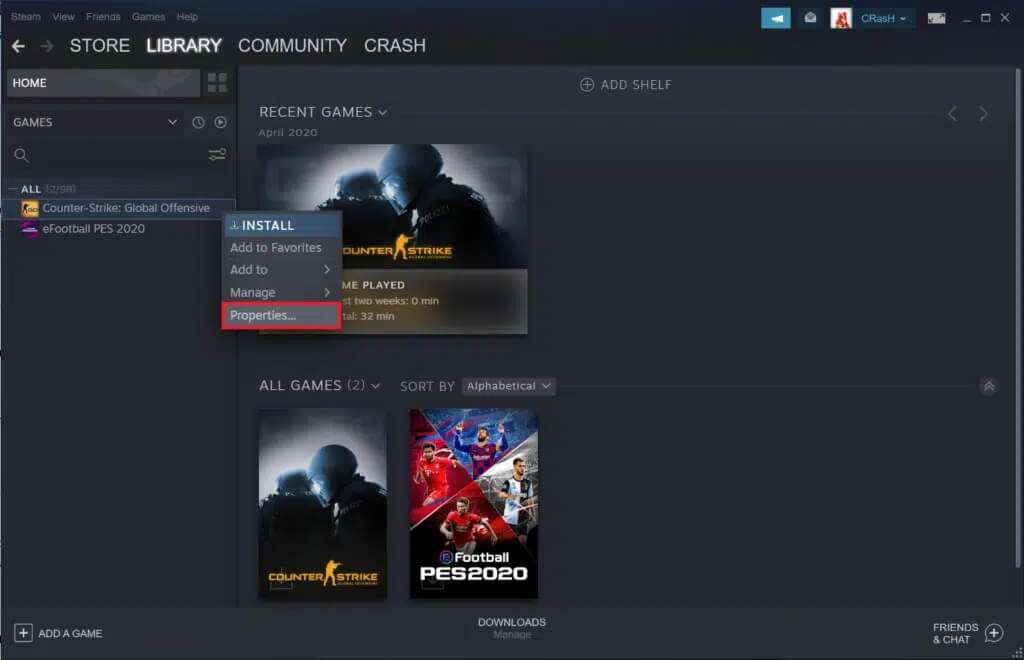
4. Steam 오버레이를 비활성화하려면 제목이 있는 상자를 선택 취소합니다. Steam 오버레이 활성화 GENERAL 탭에서 플레이하는 동안 , 보여진 바와 같이.
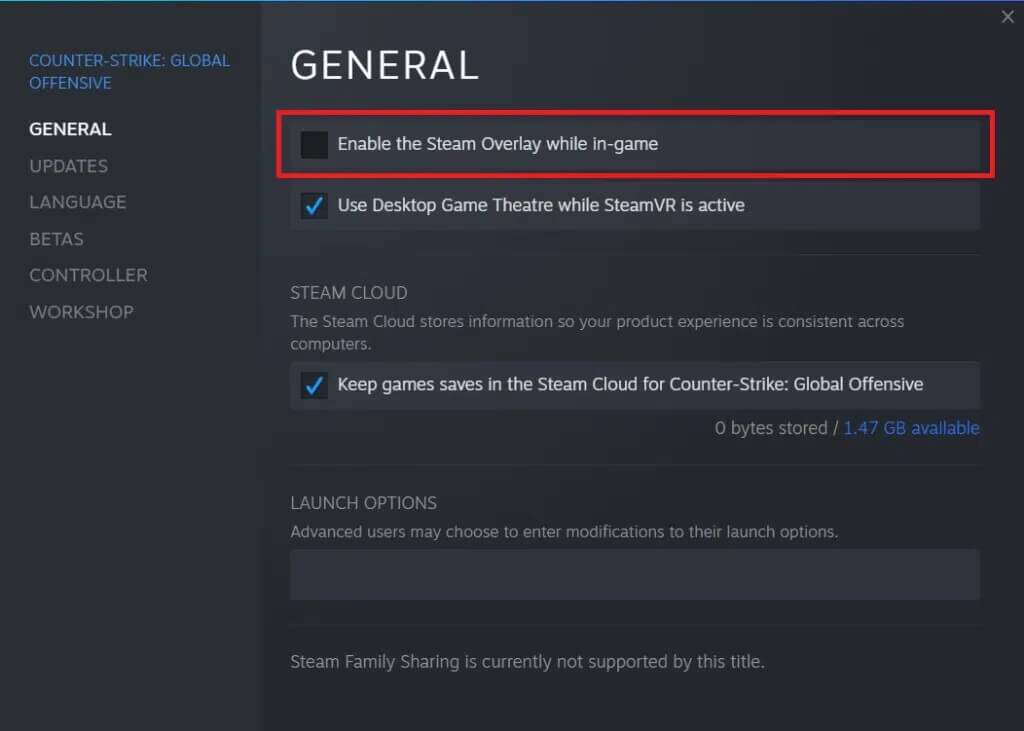
선택한 게임에서만 오버레이 기능이 비활성화됩니다.
프로 팁: Steam 오버레이 활성화 프로세스
나중에 게임 중에 Steam 오버레이를 다시 사용하려면 특정 게임 또는 모든 게임을 한 번에 플레이하는 동안 Steam 오버레이 활성화라고 표시된 체크 해제된 상자를 선택하기만 하면 됩니다.

또한 오버레이 문제를 해결하려면 컴퓨터와 Steam 앱을 다시 시작하고 프로세스를 다시 시작해 보세요. GameOverlayUI.exe من Task Manager 또는 실행 GameOverlayUI.exe من C:\프로그램 파일(x86)\Steam) 관리자로. 가이드 참조 Steam이 계속 충돌하는 문제를 해결하는 방법 더 많은 Steam 관련 문제 해결 팁을 보려면.
Windows 10 PC에서 Steam Overlay를 비활성화하거나 활성화하는 방법에 대한 질문을 해결할 수 있기를 바랍니다. 페이지를 계속 방문하여 더 많은 팁과 요령을 확인하고 아래에 의견을 남겨주세요.